- Συγγραφέας Abigail Brown [email protected].
- Public 2023-12-17 06:44.
- Τελευταία τροποποίηση 2025-01-24 12:07.
Σε αυτό το σεμινάριο, θα δημιουργήσουμε ένα ρετρό γραφικό ακτίνων του ήλιου, το οποίο είναι τέλειο για έργα που απαιτούν μια vintage εμφάνιση και κάποιο πρόσθετο ενδιαφέρον φόντου. Είναι ένα αρκετά εύκολο γραφικό στη δημιουργία, το οποίο θα με κάνει να χρησιμοποιήσω το εργαλείο στυλό, να προσθέσω χρώμα, να αντιγράψω επίπεδα, να τακτοποιήσω σχήματα και να προσθέσω μια κλίση. Θα χρησιμοποιήσουμε το Photoshop CS6, αλλά ίσως μπορείτε να ακολουθήσετε μια παλαιότερη έκδοση που γνωρίζετε.
Για να ξεκινήσετε, θα ξεκινήσουμε το Photoshop. Μπορείτε να κάνετε το ίδιο και στη συνέχεια να συνεχίσετε με καθένα από τα βήματα που πρέπει να ακολουθήσετε.
Δημιουργήστε ένα νέο έγγραφο
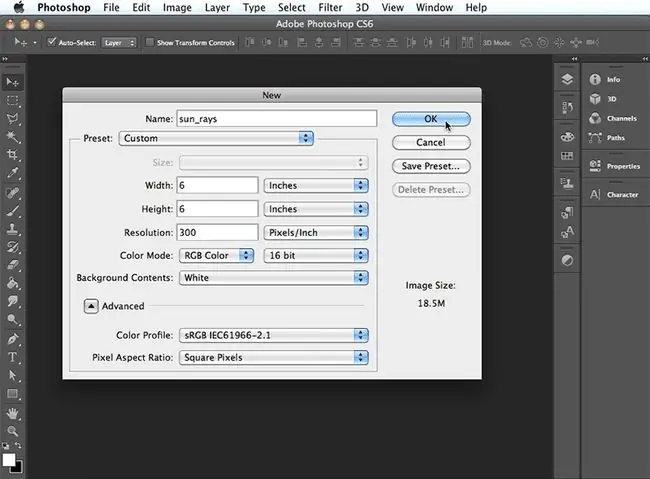
Για να δημιουργήσετε ένα νέο έγγραφο, επιλέξτε Αρχείο > Νέο. Πληκτρολογήστε το όνομα, Sun Rays και επίσης πλάτος και ύψος 6 x 6 ίντσες. Διατηρήστε τις υπόλοιπες προεπιλεγμένες ρυθμίσεις ως έχουν και επιλέξτε OK.
Προσθήκη οδηγών
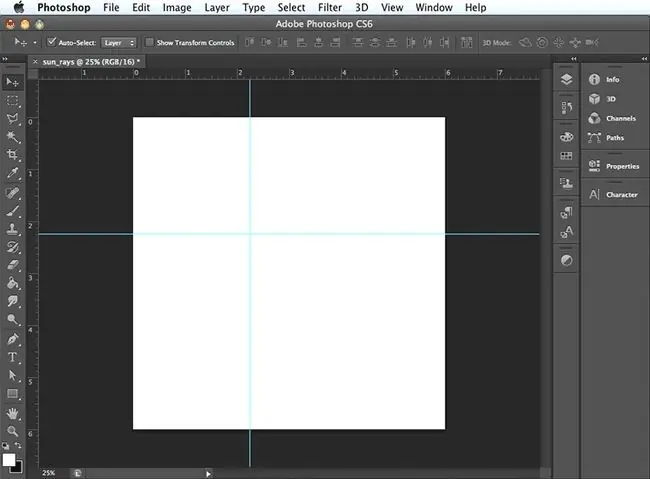
Επιλέξτε Προβολή > χάρακες. Στη συνέχεια, σύρετε έναν οδηγό από τον επάνω χάρακα και τοποθετήστε τον 2 1/4 ίντσες προς τα κάτω από την επάνω άκρη του καμβά. Σύρετε έναν άλλο οδηγό από τον πλευρικό χάρακα και τοποθετήστε τον 2 1/4 ίντσες από την αριστερή άκρη του καμβά.
Κάντε ένα τρίγωνο
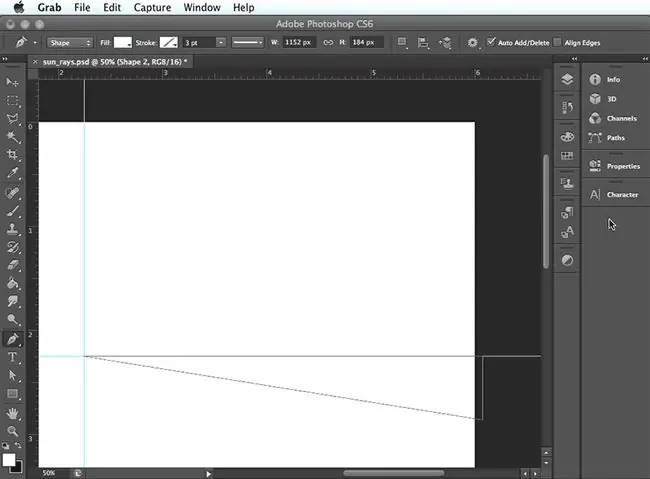
Μπορείτε απλώς να επιλέξετε το εργαλείο Πολύγωνο στον πίνακα εργαλείων, να υποδείξετε 3 για τον αριθμό των πλευρών στη γραμμή Επιλογές στο επάνω μέρος και, στη συνέχεια, κάντε κλικ στον καμβά και σύρετε. Αλλά αυτό θα έκανε το τρίγωνο πολύ ομοιόμορφο και θέλουμε να είναι μεγαλύτερο από πλατύ. Έτσι θα φτιάξουμε το τρίγωνό μας αλλιώς.
Επιλέξτε Προβολή > Μεγέθυνση Στη συνέχεια επιλέξτε το εργαλείο Pen στον πίνακα Εργαλεία, επιλέξτε στο σημείο όπου τέμνονται οι δύο οδηγοί μας, επιλέξτε τον οδηγό όπου εκτείνεται από τον καμβά, επιλέξτε λίγο πιο κάτω και επιλέξτε ξανά πού τέμνονται οι οδηγοί. Αυτό θα σας δώσει ένα τρίγωνο που μοιάζει με μια ενιαία ηλιακή ακτίνα.
Προσθήκη χρώματος
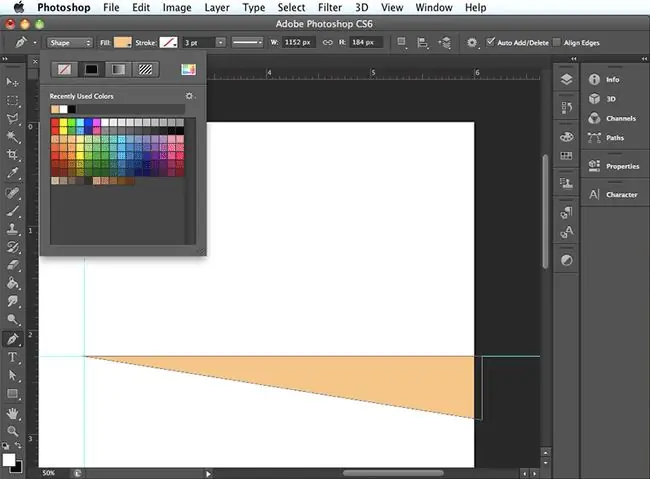
Στη γραμμή επιλογών, επιλέξτε το μικρό βέλος στη γωνία του πλαισίου Γέμισμα και, στη συνέχεια, στο παστέλ κίτρινο-πορτοκαλί δείγμα χρώματος. Αυτό θα γεμίσει αυτόματα το τρίγωνο με αυτό το χρώμα. Στη συνέχεια, επιλέξτε Προβολή > Μεγέθυνση σμίκρυνση.
Διπλότυπο επίπεδο
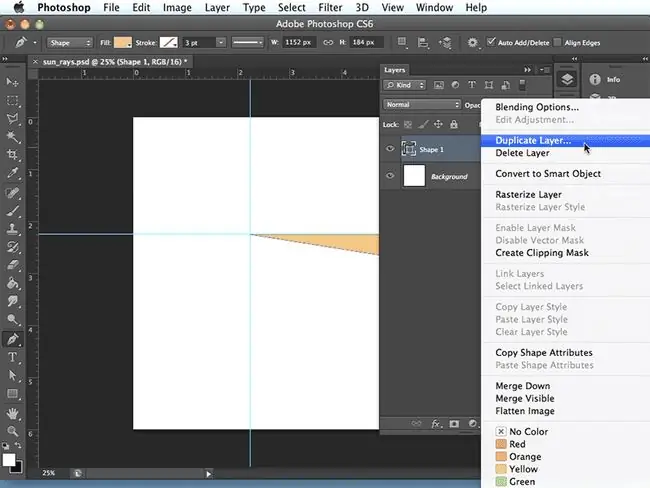
Για να ανοίξετε το πλαίσιο Επίπεδα, επιλέξτε Window > Layers Στη συνέχεια κάντε δεξί κλικ στο Σχήμα 1 στρώμα, στα δεξιά του όνομα και επιλέξτε Duplicate Layer Θα εμφανιστεί ένα παράθυρο που σας επιτρέπει είτε να διατηρήσετε το προεπιλεγμένο όνομα του διπλότυπου επιπέδου είτε να το μετονομάσετε. Πληκτρολογήστε, Shape 2 για να το μετονομάσετε και επιλέξτε OK
Σχήμα ανατροπής
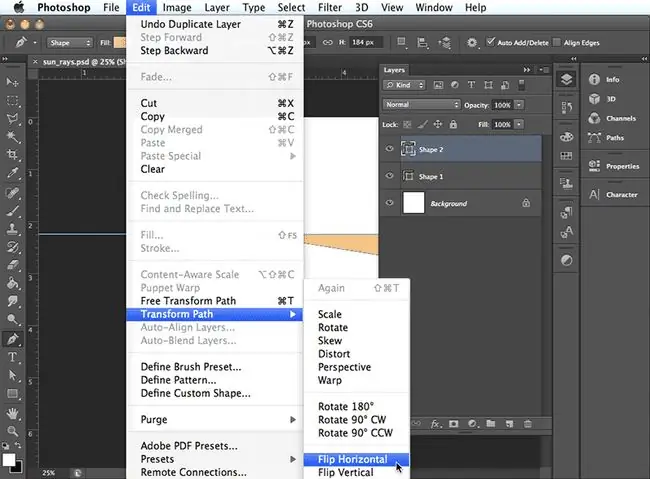
Με το Σχήμα 2 τονισμένο στον πίνακα Επίπεδα, επιλέξτε Επεξεργασία > Μετασχηματισμός διαδρομής > Αναστροφή οριζόντια.
Move Shape
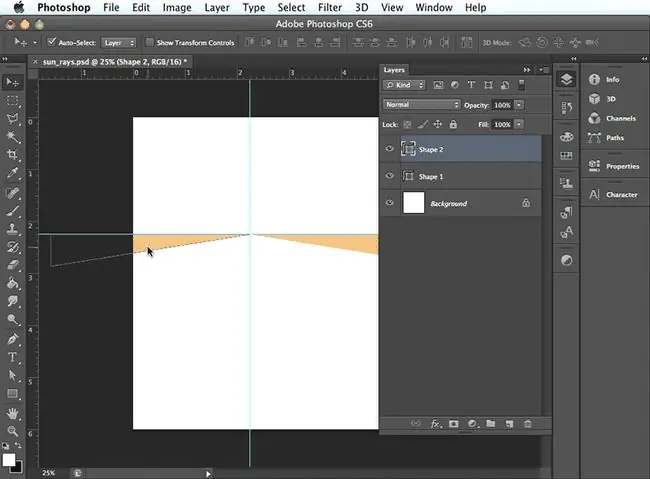
Επιλέξτε το εργαλείο Μετακίνηση στον πίνακα Εργαλεία και, στη συνέχεια, επιλέξτε και σύρετε το αναποδογυρισμένο σχήμα προς τα αριστερά μέχρι να φαίνεται ότι αντικατοπτρίζει το άλλο με τρόπο που μοιάζει με καθρέφτη.
Περιστροφή σχήματος
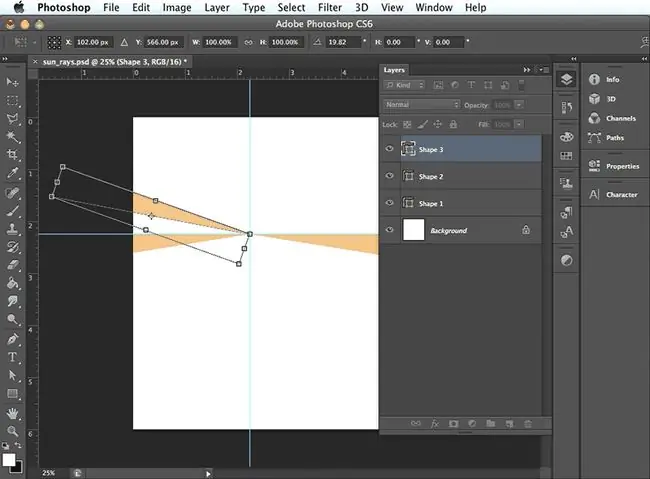
Με τον ίδιο τρόπο όπως πριν, αντιγράψτε ένα επίπεδο. Ονομάστε αυτό, Shape 3 και επιλέξτε OK Στη συνέχεια, επιλέξτε Επεξεργασία > Μετασχηματισμός διαδρομής > Περιστροφή Επιλέξτε και σύρετε έξω από το πλαίσιο οριοθέτησης για να περιστρέψετε το σχήμα και, στη συνέχεια, επιλέξτε και σύρετε μέσα στο πλαίσιο οριοθέτησης για να τοποθετήσετε το σχήμα. Μόλις βρεθείτε στη θέση, πατήστε επιστροφή.
Space Apart Shapes
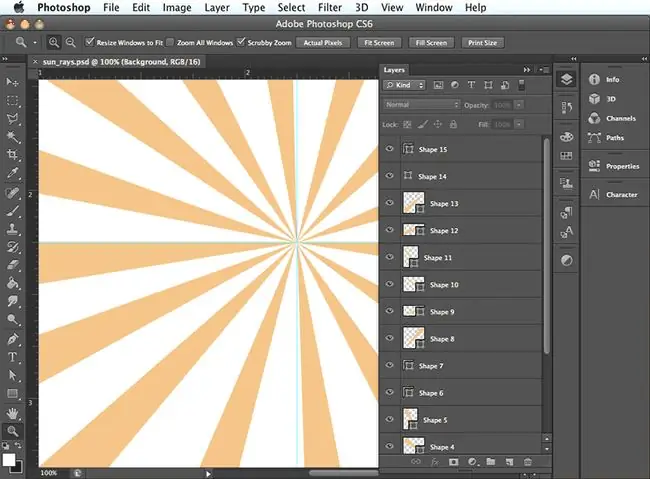
Ακριβώς όπως πριν, αντιγράψτε ένα στρώμα και περιστρέψτε το σχήμα, στη συνέχεια κάντε το ξανά και ξανά μέχρι να έχετε αρκετά σχήματα για να γεμίσετε τον καμβά με τρίγωνα, αφήνοντας κενό ανάμεσά τους. Επειδή η απόσταση δεν χρειάζεται να είναι τέλεια, απλώς το βολβό του ματιού στη θέση του.
Για να βεβαιωθείτε ότι όλα τα τρίγωνα βρίσκονται εκεί που πρέπει, επιλέξτε τον καμβά με το εργαλείο Zoom, όπου τέμνονται οι δύο οδηγοί. Εάν ένα τρίγωνο δεν είναι στη θέση του, επιλέξτε και σύρετε με το εργαλείο Move για να επανατοποθετήσετε το σχήμα. Για σμίκρυνση, επιλέξτε Προβολή > Fit on Screen Κλείστε το πλαίσιο Επίπεδα επιλέγοντας Window > Layers
Transform Shapes
Επειδή μερικές από τις ακτίνες του ήλιου δεν εκτείνονται από τον καμβά, τεντώστε τις. Για να το κάνετε αυτό, επιλέξτε ένα τρίγωνο που είναι πολύ μικρό, επιλέξτε Επεξεργασία > Δωρεάν διαδρομή μετασχηματισμού, κάντε κλικ και σύρετε την πλευρά του πλαισίου οριοθέτησης που είναι πλησιέστερα στην άκρη του καμβά μέχρι να εκτείνεται στο παρελθόν την άκρη και, στη συνέχεια, πατήστε enter ή return Κάντε αυτό για κάθε τρίγωνο που χρειάζεται επέκταση.
Δημιουργία νέου επιπέδου
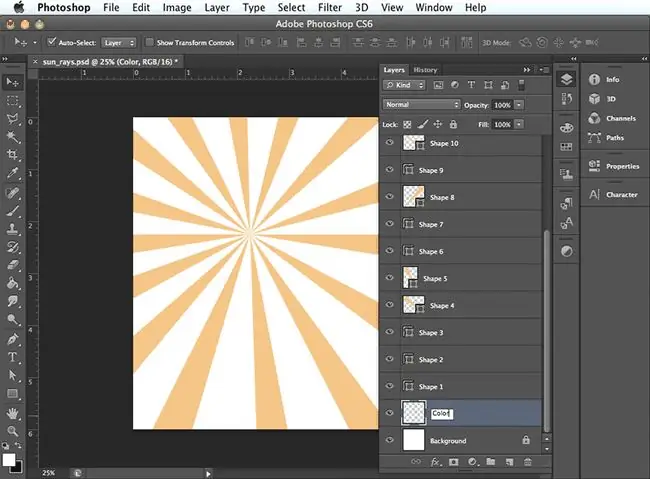
Επειδή δεν χρειάζεστε πλέον τους οδηγούς σας, επιλέξτε Προβολή > Εκκαθάριση οδηγών.
Πρέπει τώρα να δημιουργήσετε ένα νέο επίπεδο που θα βρίσκεται ακριβώς πάνω από το επίπεδο φόντου στον πίνακα "Επίπεδα", καθώς οποιοδήποτε στρώμα βρίσκεται πάνω από ένα άλλο στο πλαίσιο "Επίπεδα" κάθεται μπροστά του στον καμβά και το επόμενο βήμα θα απαιτήσει μια τέτοια ρύθμιση. Επιλέξτε λοιπόν το επίπεδο Φόντο και, στη συνέχεια, στο κουμπί Δημιουργία νέου επιπέδου και, στη συνέχεια, κάντε διπλό κλικ στο όνομα του νέου επιπέδου και πληκτρολογήστε το νέο όνομα, color
Κάντε ένα τετράγωνο
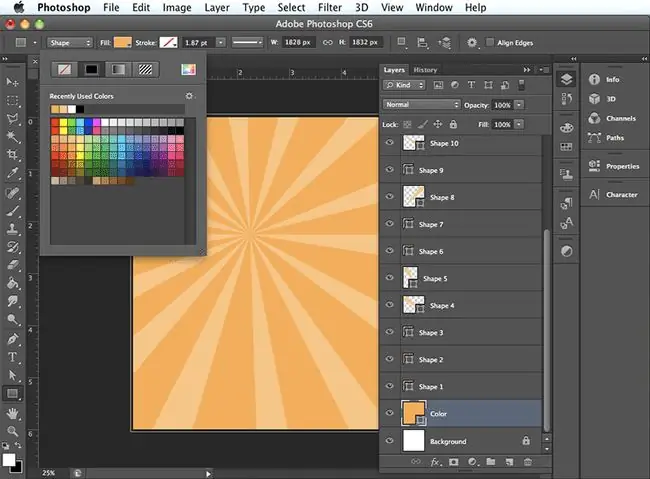
Επειδή το σχέδιο έχει πολύ μεγάλη αντίθεση στην αξία, καλύψτε το λευκό με ένα χρώμα που μοιάζει με το παστέλ κίτρινο-πορτοκαλί. Κάντε το σχεδιάζοντας ένα μεγάλο τετράγωνο που καλύπτει ολόκληρο τον καμβά, επιλέξτε το εργαλείο Rectangle στον πίνακα Εργαλεία και, στη συνέχεια, επιλέξτε ακριβώς έξω από τον καμβά στο επάνω αριστερή γωνία και σύρετε προς τα έξω ακριβώς από τον καμβά κάτω δεξιά. Στη γραμμή Επιλογές, επιλέξτε ένα ανοιχτό κίτρινο-πορτοκαλί χρώμα για το γέμισμα, επειδή είναι κοντά σε αξία με το παστέλ κίτρινο-πορτοκαλί.
Κάντε μια κλίση
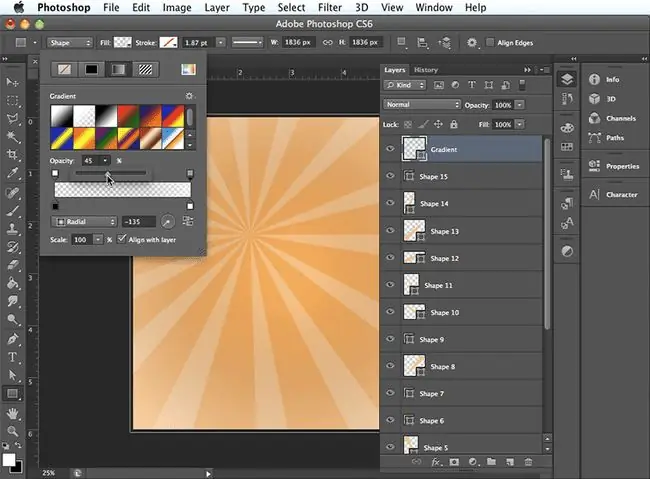
Για να δημιουργήσετε μια κλίση που θα βρίσκεται πάνω από οτιδήποτε άλλο, πρέπει να επιλέξετε το επίπεδο στο επάνω μέρος στον πίνακα Layers και μετά στο Δημιουργία Κουμπί New Layer. Επίσης, κάντε διπλό κλικ στο όνομα του επιπέδου και, στη συνέχεια, πληκτρολογήστε, Gradient Τώρα, για να κάνετε τη διαβάθμιση, χρησιμοποιήστε το εργαλείο Rectangle για να δημιουργήσετε ένα τετράγωνο που τρέχει από τις άκρες του καμβά και αλλάξτε το γέμισμα Στερεό χρώμα σε γέμισμα Gradient. Στη συνέχεια, αλλάξτε το στυλ της διαβάθμισης σε Radial και περιστρέψτε το σε - 135 μοίρες Επιλέξτε το Διακοπή αδιαφάνειας στην άκρη αριστερά και αλλάξτε την αδιαφάνεια σε 0, κάτι που θα το κάνει διαφανές. Στη συνέχεια, επιλέξτε το Διακοπή αδιαφάνειας στην άκρη δεξιά και αλλάξτε την αδιαφάνεια σε 45, για να το κάνετε ημιδιαφανές.
Επιλέξτε Αρχείο > Αποθήκευση και τελειώσατε. Τώρα έχετε ένα γραφικό έτοιμο για χρήση σε κάθε έργο που απαιτεί ακτίνες του ήλιου.






